
Použití psacích nástrojů s Apple Intelligence na Macu
S Apple Intelligence* můžete za pomoci psacích nástrojů provádět korekturu textu, vytvářet různé verze téhož textu, což vám umožní vybrat správné formulace a vyznění, a vytvářet souhrny vybraného textu. Psací nástroje jsou k dispozici ve většině míst, kde píšete, včetně aplikací a webových stránek nezávislých vývojářů.
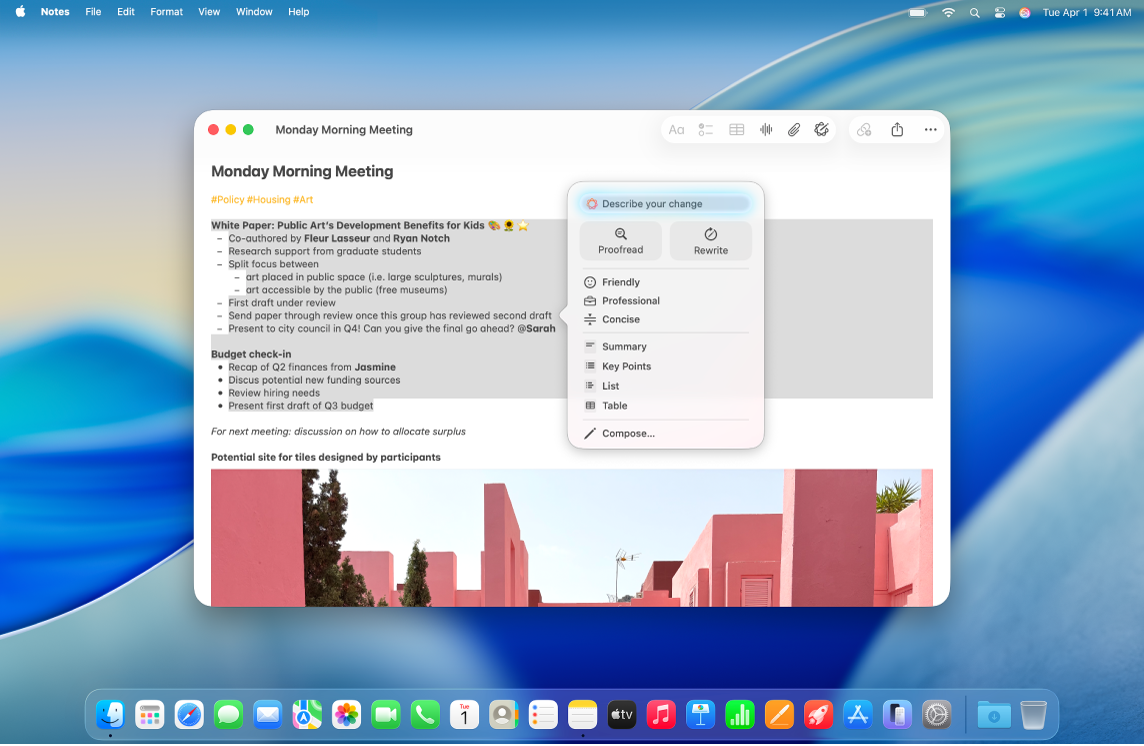
Poznámka: Apple Intelligence není k dispozici na všech modelech Macu nebo ve všech jazycích a oblastech. ** Pokud chcete mít přístup k nejnovějším dostupným funkcím, ujistěte se, že používáte nejnovější verzi systému macOS a máte zapnutou funkci Apple Intelligence.
Korektura textu
Vyberte text, který chcete zpřesnit, podržte Control a klikněte na vybraný text a pak vyberte volbu Zobrazit psací nástroje.
Tip: Pokud v některých aplikacích, jako jsou Poznámky nebo Mail, chcete otevřít Psací nástroje, můžete podržet ukazatel na vybraném textu a kliknout na
 nebo na
nebo na  na panelu nástrojů.
na panelu nástrojů.Klikněte na položku Korektura.
Apple Intelligence kontroluje gramatiku a pravopis ve vašem textu. Všechny změny jsou podtrženy zářící čarou.
Proveďte některou z následujících akcí:
Přepnutí mezi aktualizovanou a původní verzí textu: Klikněte na
 .
.Zobrazení jednotlivých změn s vysvětlením: Klikněte na
 a
a  .
.Vrácení k neupravené verzi textu: Klikněte na Vrátit.
Až budete hotovi, klikněte na Hotovo.
Přepsání textu
Po napsání nebo přečtení textu (např. poznámek z hodiny nebo příspěvku na blogu) ho můžete přepsat, abyste měli jistotu, že je v něm všechno správně. Můžete také upravit vyznění svého textu tak, aby odpovídalo příjemcům a požadované úloze.
Vyberte text, který chcete zpřesnit, podržte Control a klikněte na vybraný text a pak vyberte volbu Zobrazit psací nástroje.
Tip: Pokud v některých aplikacích, jako jsou Poznámky nebo Mail, chcete otevřít Psací nástroje, můžete podržet ukazatel na vybraném textu a kliknout na
 nebo na
nebo na  na panelu nástrojů.
na panelu nástrojů.Proveďte některou z následujících akcí:
Přepsání textu: Klikněte na Přepsat.
Přepsání textu v určitém vyznění: Klikněte na Přátelský, Profesionální nebo Stručný.
Přepsání textu na základě popisu: Klikněte na „Popište změnu“ a zadejte popis – například „Přetvoř text na báseň“ nebo „Vyjádři více nadšení“.
Do textu se vloží jeho přepsaná verze. Pokud jste vybrali text v dokumentu určeném jen ke čtení (například v PDF), zobrazí se v dialogovém okně Psací nástroje.
Proveďte některou z následujících akcí:
Vytvoření další přepsané verze: Klikněte na
 .
.Přepnutí mezi aktualizovanou a původní verzí textu: Klikněte na
 .
.Odvolání změny: Kliknutím na
 zobrazíte předchozí změnu.
zobrazíte předchozí změnu.Vrácení k neupravené verzi textu: Klikněte na Vrátit.
Zkopírování přepsaného textu jen pro čtení: V dialogovém okně Psací nástroje klikněte na Kopírovat.
Až budete hotovi, klikněte na Hotovo.
Souhrn a uspořádání textu
Po napsání nebo přečtení textu můžete pomocí Apple Intelligence vygenerovat souhrn. Souhrn si také můžete nechat zobrazit ve formě hlavních bodů s odrážkami nebo si nechat původní text uspořádat do seznamu či tabulky.
Vyberte text, který chcete shrnout nebo uspořádat, podržte Control a klikněte na vybraný text a pak vyberte volbu Zobrazit psací nástroje.
Tip: Pokud v některých aplikacích, jako jsou Poznámky nebo Mail, chcete otevřít Psací nástroje, můžete podržet ukazatel na vybraném textu a kliknout na
 nebo na
nebo na  na panelu nástrojů.
na panelu nástrojů.Pokud chcete vytvořit souhrn textu, proveďte některou z následujících akcí:
Souhrn textu: Klikněte na Souhrn.
Souhrn hlavních bodů textu: Klikněte na Hlavní body.
Uspořádání původního textu do seznamu: Klikněte na Seznam.
Uspořádání původního textu do tabulky: Klikněte na položku Tabulka.
Zobrazí se přepsaná verze vašeho textu.
Po prohlédnutí souhrnu proveďte některou z následujících akcí:
Zkopírování souhrnu: Klikněte na Kopírovat.
Nahrazení původního textu souhrnem: Klikněte na Nahradit.
Poznámka: Volba Nahradit se nezobrazuje v případě, že původní text nelze upravit, například, když je na webové stránce.
Pokud zapnete rozšíření ChatGPT, můžete pomocí psacích nástrojů vytvořit text bez jakékoli předchozí přípravy. Informace o zapnutí rozšíření a jeho dostupnosti najdete v tématu Používání modelu ChatGPT s Apple Intelligence.